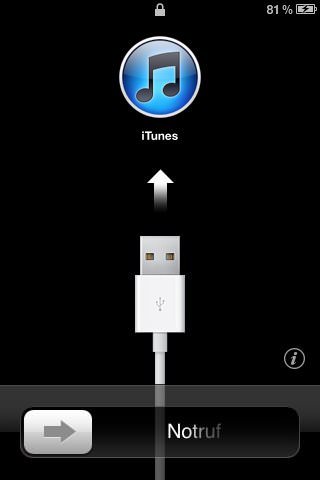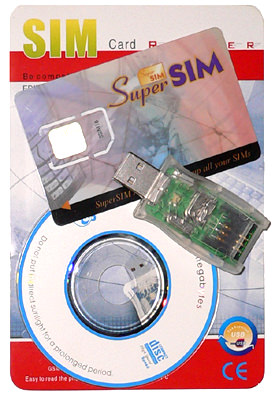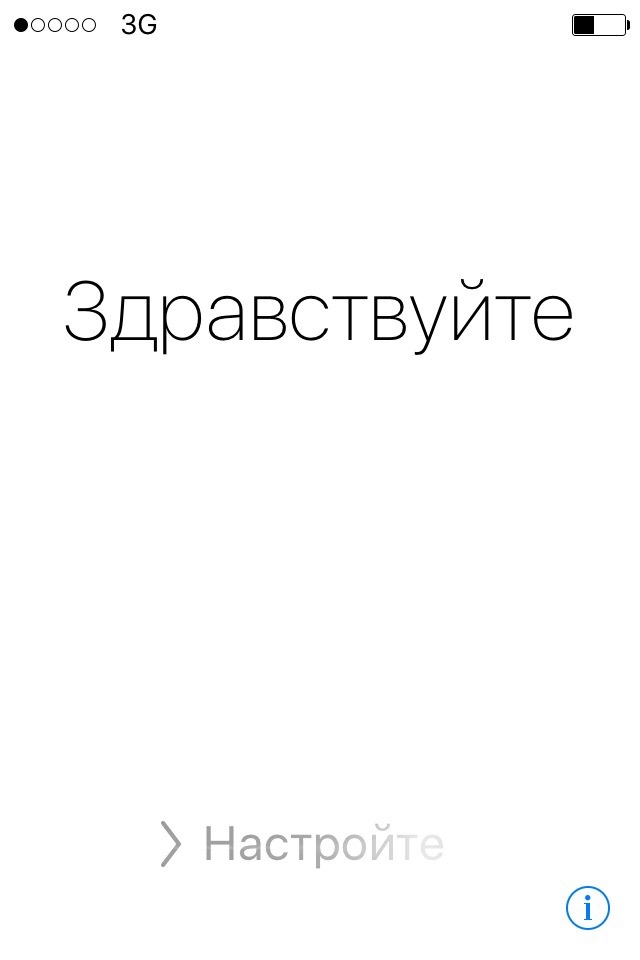- Хактивация iphone 4 для чего
- Хактивация iphone 4 для чего
- Активация iPhone 4 с SIM-картой и без нее
- Как активировать iPhone 4 /4s при наличии сим карты
- Активация Айфона 4/4s без sim-карты
- Как сделать активацию (хактивацию) iPhone 4 и iPhone 4S? [iFAQ / Инструкция]
- Как активировать Айфон
- Зачем нужна активация
- Как связаны два понятия «активация» и «гарантия от Apple»
- Процесс активации Айфона
- Активация на Айфоне
- Активация через iTunes
- Восстановление данных из бекапа если требуется
- Ошибки при активации и способы их решения
Хактивация iphone 4 для чего
iPhone 4 Hacktivate Tool All iOS — Утилита поможет сделать хактивацию на iPhone 4
1) Скачиваем и устанавливаем программу
2) Запускаем iPhone 4 Hactivate Tool ALL iOS v5
3) Подключаем iPhone к ПК
4) Нажимаем на кнопку 1 и ждем появления окна SSH_RD_tool и заводим аппарат в режим DFU
5) После успешного выполнения программы SSH_RD_tool появится надпись
Success!
Connect to localhost on port 2022 with your favorite SSH client!
и на IPhone будет гореть яблоко с плоской загрузки
6) Нажимаем кнопку 2 и ждем появления на iPhone режима Recovery Mode
7) После появления на iPhone режима в новом появившемся окошке нажимаем кнопку Exit Recovery Mode
ps
ver log
fix win 64 bit
fix iTunes error
fix apple boot logo loop
new cert
ps 2
для тех у кого какой то гемор по причине рукожопства то ставим http://teamviewer.com/ кидай в скайп smolk1984 ид и пас гляну удаленно
ps 3
обновил до 5 версии поправил пропадания основных настроек


Сообщение отредактировал smolk1984 — 12.05.15, 18:06
Источник
Хактивация iphone 4 для чего
iPhone 4 Hacktivate Tool All iOS — Утилита поможет сделать хактивацию на iPhone 4
1) Скачиваем и устанавливаем программу
2) Запускаем iPhone 4 Hactivate Tool ALL iOS v5
3) Подключаем iPhone к ПК
4) Нажимаем на кнопку 1 и ждем появления окна SSH_RD_tool и заводим аппарат в режим DFU
5) После успешного выполнения программы SSH_RD_tool появится надпись
Success!
Connect to localhost on port 2022 with your favorite SSH client!
и на IPhone будет гореть яблоко с плоской загрузки
6) Нажимаем кнопку 2 и ждем появления на iPhone режима Recovery Mode
7) После появления на iPhone режима в новом появившемся окошке нажимаем кнопку Exit Recovery Mode
ps
ver log
fix win 64 bit
fix iTunes error
fix apple boot logo loop
new cert
ps 2
для тех у кого какой то гемор по причине рукожопства то ставим http://teamviewer.com/ кидай в скайп smolk1984 ид и пас гляну удаленно
ps 3
обновил до 5 версии поправил пропадания основных настроек


Сообщение отредактировал smolk1984 — 12.05.15, 18:06
Источник
Активация iPhone 4 с SIM-картой и без нее
Итак, вы купили себе новенький iPhone, принесли его домой и распаковали. Теперь смартфон нужно будет активировать. Это обязательное требование американской корпорации Apple, т.к. они ценят, чтобы и Айфон 4, и 4S, который вы приобретаете в любом магазине, был оригинальным.
Процедура не очень сложная и, при наличии минимальных навыков работы с сенсорными гаджетами, человек справится с ней за несколько минут. Особенно, если у него уже был Айфон и он просто поменял 4 на 4S (не обязателен именно такой порядок). Активация пришла на устройства Apple с появлением iOS 5, раньше ее не было. Связано это с активным появлением множества китайских подделок, которые внешне практически не отличаются от iPhone 4S или 4.
Но если при первом запуске с сим картой или без нее телефон не сможет зарегистрировать себя, это самая главная причина для претензий поставщику. В остальных же случаях вам предстоит активация, которая зависит, опять-таки, от наличия сим карты.
Как активировать iPhone 4 /4s при наличии сим карты
Когда вы распаковали гаджет, первым же делом нужно поместить в него свою сим карту. В Айфонах 4 и 4S используется micro-сим, которая вставляется в соответствующий слот. Вы берете скрепку, открываете карман и размещаете там сим, после чего закрываете карман (не заприте его при неправильном расположении симки!). Если карта расположена неправильно — вы это обязательно заметите в будущем.
Когда все готово, нужно включить Айфон, подержав для этого несколько секунд кнопку питания. Начнется процесс, в ходе которого вы сможете зарегистрировать iPhone для дальнейшей плодотворной работы.
Сначала Меню предложит вам выбрать язык работы и страну проживания. После чего предстоит определиться, нужна ли вам служба «Активация геолокации» на Айфоне, которая обычно отвечает за работу навигации и использование карт. Эта настройка не обязательно должна выставляться именно сейчас: активировать службу можно и позже.
Активация через Wi-Fi
Теперь начинается сам процесс: вам нужно выбрать сеть, через которую будете активировать iPhone 4 или 4S. Это может быть мобильный интернет или точка доступа wi-fi, но тут есть один нюанс: через интернет, который раздается с другого iPhone, зарегистрировать гаджет не получится. Если вы выбрали нормальную точку доступа — смартфон быстро активируется.
В процессе вам будет предложен выбор статуса Айфона. Варианта всего три:
- Использовать 4S (или 4) как новый смартфон;
- Восстановить его данные из iCloud;
- Восстановить его данные из iTunes.
В нашем случае нужно активировать новый iPhone 4S. Для этого стоит выбрать первый пункт меню и приступить к дальнейшим шагам. Сначала, вы создаете и активируете свой Apple ID — уникальный идентификатор каждого владельца устройства от Apple. Затем принимаете условия лицензионного соглашения по использованию Айфона 4S или 4.
На этом активация будет практически завершена. Останется настроить работу сервисов, в том числе «Найти свой iPhone», который отвечает за поиск пропавших гаджетов. Этот пункт вы можете пропустить и тогда ваш Айфон 4 или 4S активируется.
Активация Айфона 4/4s без sim-карты
Если же вы получили гаджет в подарок из Китая, то он, вероятно, неофициальный. В таком случае активировать Айфон будет не так просто, но реально. Для этого придется сделать джейлбрейк соответствующей версии iOS и установить на iPhone Cydia. В ней есть специальный твик — Subscriber Artificial Module, который позволяет «активировать» гаджет для системы Apple.
В противном случае, он просто не активируется: такая судьба ждет все китайские смартфоны Apple. Механизм предельно прост: ставится джейлбрейк, потом совершается экстренный вызов (сразу же сбрасывается). После этого сдвигается зеленая полоска сверху, смартфон подключается к wi-fi и активируется через Cydia. Для этого добавляется репозиторий repo.bingner.com, куда, чтобы активировать, устанавливается тот самый твик SAM и SAMPrefs. После этого устройство можно спокойно перезагрузить и оно активируется обычным образом через iTunes.
На эту тему снято очень много видеороликов, которые детально объясняют процесс активации:
Не забывайте читать комментарии, там тоже много полезной информации. Если на ваш вопрос нет ответа, а на более поздние комментарии есть ответ, значит ответ на ваш вопрос содержится в статье, уважайте чужое время.
Источник
Как сделать активацию (хактивацию) iPhone 4 и iPhone 4S? [iFAQ / Инструкция]
До сих пор пользователи залоченных на оператора iPhone 4 и iPhone 4S, вынуждены пользоваться TurboSim для того, чтобы иметь возможность использовать SIM-карту любого операратора. Однако, после восстановления (перепрошивки) устройства, могут возникнуть определённые трудности с активацией.
Во-вторых, залоченые телефоны необходимо активировать. Сделать это можно оригинальной SIM-картой оператора, на которого залочен телефон. Есть такие симки далеко не у всех. Выходом из этой ситуации, снова является установка кастомной прошивки без поднятия модема с активацией, в которых уже заложен механизм обхода процедуры активации, именуемый хактивацией. После установки такой прошивки остается только вставить TurboSim с Вашей сим-картой, выполнить необходимые действия и пользоваться телефоном. Скачать прошивки с активацией также можно с нашего сайта.
Лично мне повезло стать счастливым обладателем Sam-анлока. Этот способ отказа от TurboSim работал всего три дня, и был закрыт Apple. Все, кто успели разлочить телефон и сохранить Activation Ticket могут легко восстановить его после перепрошивки и дальше пользоваться телефоном со своей сим-картой без TurboSim.
В теории все очень просто, однако, на практике возникают небольшие нюансы. При прошлой перепрошивке своего iPhone 4 мне долго не удавалось восстановить Sam Activation Ticket. После долгих поисков ответа на разных сайтах и форумах мне удалось сделать все необходимое. Способ по которому необходимо было действовать был не простым и не всегда логичным. Я подробно изложил его в специальной FAQ-статье.
При необходимости в очередной раз перепрошивать свой iPhone 4, мне не хотелось повторять эту долгую процедуру, и я решил разобраться с данной проблемой раз и навсегда. Дело оказалось в следующем. После установки прошивки с активацией для iPhone становится недоступна функция Push-уведомлений. Это делает невозможным (ну или очень проблематичным) повторное использование разлочки по методу SAM.
Таким образом, лучше устанавливать прошивку без активации, а затем активировать iPhone и восстанавливать Activation Ticket для SAM. Теперь возникает вопрос, как же активировать или хактивировать телефон после перепрошивки без оригинальной сим-карты для доступа к Cydia и главному экрану iOS-устройства? Для этого существует несколько способов:
1. Gevey Activation (не путать с Gevey TurboSim) — специальная сим-карта, которая активирует любой iPhone с любой версией прошивки и с любым модемом.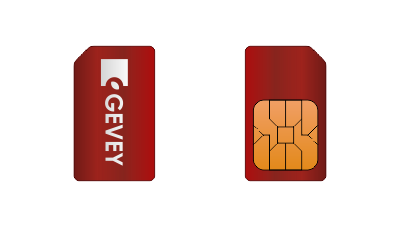
http://youtu.be/jSf9uSSBKZE
2. Мультисим — программируемая SIM-карта. Для её правильной работы необходима оригинальная сим-карта оператора, на которого залочен iPhone. C неё снимается дамп и записывается на Мультисим, подобная операция производится и с Вашей SIM-картой. После этого Мультисим становится, как бы, двумя картами одновременно и Вы получаете своеобразный анлок.
Эти два метода хороши, но требуют затрат, времени и подготовки. Необходимо найти и купить Gevey Activation или Мультисим, а в случае с последней ещё и найти оригинальную карту оператора и воспользоваться услугами специалиста по программированию сим-карты. Такие услуги стоят не дешево и предоставляются далеко не во всех даже крупных городах.
Также, существует два простых способа «обмануть» iPhone и получить временную активацию, проще говоря, попасть на главный экран не используя классическую активацию телефона. Они и позволят Вам установить необходимые твики из Cydia и провести некоторые манипуляции с залоченым телефоном ПОСЛЕ джейлбрейка (о том, как его сделать, читаем тут).
- Когда телефон просит активацию, вставляем в него симку своего оператора;
- Разблокируем его, нажимаем Home и выбираем «экстренный вызов»;
- Звоним по телефону 112;
- После того как начался вызов — нажмите кнопку «Power», до тех пор, пока не появится предложение выключить телефон. Нажимаем «Отмена»;
- Возвращаемся к звонку нажав на зеленый статус-бар сверху и кладем трубку.
После этих манипуляций попадаем на спрингборд (главный экран) iOS-устройства.
И второй способ (можно выполнять без сим-карты вообще):
- Разблокируйте iPhone и нажмите кнопку Home, затем выберите «Экстренный вызов»;
- Наберите номер 112, но не производите вызов;
- Нажмите на стрелочку для возврата в предыдущее меню (слева внизу);
- Почти одновременно с предыдущим действием нажмите на кнопку «Позвонить»;
- На несколько секунд появится черный экран, и в это время нажите кнопку «Home».
В этом случае, Вы опять попадаете на спрингборд устройства.
Обращаю Ваше внимание на то, что такая «активация» работает до нажатия на кнопки «Home» и «Power» Вашего устройства или до его перехода в ждущий режим (когда экран погаснет). После этого для разблокировки потребуется повторить действия. Данные способы не дают полной активации устройства, а подходят лишь для того, чтобы после сделанного джейлбрейка (либо установки кастомной прошивки с джейлбрейком, но без активации) зайти в Cydia и установить все необходимые для разлочки по методу SAM пакеты.
Следующим этапом будет являться восстановление Activation Ticket SAM либо через Redsnow или просто вручную заменив папку «Lockdown» с помощью iFile или iFunBox. После этого необходимо обязательно перезагрузить устройство.
Теперь активацию можно произвести, как на новом телефоне с использованием iTunes и Вашей сим-карты, для которой был восстановлен Activation Ticket SAM.
Если Вы нуждаетесь в официальной разлочке Вашего iPhone — загляните сюда.
Источник
Как активировать Айфон
Став счастливым обладателем гаджета от компании Apple, придется разобраться не только в системе, но и понять, как его активировать. Запуск необходим, чтобы устройство начало работать. Этот процесс проще, чем кажется, а сама настройка займет несколько минут. Пользователя может удивить количество строчек и полей, которые необходимо полностью заполнить. В материале статьи мы расскажем, что вписывать и выбирать в каждой из них. Внимательно следуйте инструкциям ниже, и, если вы сделаете все правильно, то проблем возникнут не должно. Мы разберем все возможные способы активации нового Айфона.
Процесс активации может незначительно различаться – все зависит от конкретной модели гаджета. Но, в целом, процедура идентична для каждого Apple устройства, и инструкции ниже подойдут к любой модели. Если вы впервые держите в руках iPhone и/или перешли на девайс с операционной системы Android, то предлагаем прочитать этот подробный гайд и узнать, как провести активацию на новом устройстве.
Зачем нужна активация
Как было сказано выше, активировать – значит произвести самое первое включение в том случае, если вы только достали аппарат из коробки и сняли защитную пленку. Или просто включение, если до этого телефон был перепрошит или настройки были сброшены.
Активация – это первичная настройка параметров гаджета, а именно: языка, региона проживания, выбор резервной копии (если она есть: об этом написано чуть ниже) и калибровка некоторых дополнительных функций и служб. Если вы уже когда-то производили активацию Айфона, то некоторые пункты должны быть вам знакомы, в противном случае – читайте нашу подробную статью до конца.
Активация также нужна, чтобы девайс определил вашего сотового оператора и зарегистрировал его в сетевой базе данных. После того, как владелец вставляет симку и включает устройство, Айфон отправляет информацию с SIM, а именно – уникальный код IMSI (Международный Идентификатор Мобильного Абонента). За считанные секунды все данные анализируются, вся информация подтверждается, а также происходит проверка, может ли абонент получить доступ к запрашиваемой сети, в которой он находится.
Зачем это нужно? Ответ кроется в том, что в некоторых странах продаются аппараты с уже привязанным сотовым оператором, то есть, имеющие контракт. Такие девайсы называют «залоченные». При попытке соединиться с сервером владелец получает запрет на использование смартфона с текущей симкой. Если устройство «незалочено», то на телефон отправится уникальная комбинация с сервера, необходимая для того, чтобы модуль Lockdown активировался. После этого доступ к сети становится доступным пользователю. Проще говоря, если iPhone куплен в местном магазине техники или у проверенных реселлеров, то гаджетом можно будет пользоваться сразу, без дополнительных поисков решений того, как «разлочить» новый аппарат.
Как связаны два понятия «активация» и «гарантия от Apple»
Многие юзеры, впервые взявшие в руки «яблочное» устройство, задаются вопросом, какое имеет значение гарантия при первом или повторном запуске с нуля? Дело в том, что процесс активации сопровождается с автоматическим началом отсчета времени гарантии от компании Apple. Время действия гарантийного срока начинается не в день покупки, а именно с того момента, как была заведена учетная запись Apple ID (или произведена повторная авторизация).
Важное примечание! Начальное текстовое сопровождение «Здравствуйте» (Hello и другие приветствия на разных языках) ни в коем случае не сигнализируют о том, что аппарат новый. Эта надпись появляется вне зависимости от того, новый ли аппарат прямо из коробки или со сброшенным контентом бывший в употреблении.
Процесс активации Айфона
Прежде, чем включать iPhone, проверьте, есть ли у вас в наличии SIM-карта подходящего размера (micro для старых моделей и nano для более новых). Без SIM произвести активацию не удастся. Понадобится также беспроводное соединение интернет (или сотовая связь) или наличие компьютера с программой iTunes (как вариант восстановления резервной копии). И только после того, как вы убедитесь во всех перечисленных шагах, можно смело зажимать кнопку Power (или зажатие нижней клавиши громкости и кнопки блокировки на iPhone 10 и выше).
Не существует легальных методов активации устройства без симки! В версиях iOS 7 и выше/ниже такая уязвимость действительно существовала, но уже начиная с iOS 7.1.2 это пофиксили.
Активация на Айфоне
Для активации потребуется только iPhone, больше никаких девайсов не нужно. Все что вам нужно – это выполнить ряд следующих действий:
- ВставьтеSIM-карточку в специальный лоток. Слот находится сбоку устройства, а именно – с правой стороны (на совсем старых устройствах, начиная с первых iPhone по типу 2G, 3G, 3GS, слот находится в верхней части). Отверстие можно открыть при помощи инструмента, который идет в комплекте с самим устройством на развороте картонной бумаги. Если под рукой нет этого приспособления, то можно использовать скрепку (не открывайте лоток при помощи острых предметов, например, игл, так как это может привести к поломке). Вставьте скрепку или инструмент в тонкое отверстие и извлеките слот, далее вставьте подходящую по размеру симку (напомним, это размеры micro или nano);
- Запустите гаджет. После того, как вы вставили сим-карту, включите Айфон. Для этого нужно зажать в течение нескольких секунд кнопку питания. Когда появится фирменный значок яблока, клавишу можно отпустить. Должен появится экран приветствия. Нажмите на кнопку «Home» или потяните вверх шторку на моделях iPhone 10 и выше;
- Калибровка основных настроек. Приветственный экран не оставляет большого выбора действий: достаточно просто выбрать язык, на котором будет отображаться вся информация на телефоне (названия приложений, тексты уведомлений, системные надписи и так далее). Следующим шагом выберите свой регион проживания;
- Подключение к интернету. Лучше всего использовать беспроводное соединение Wi-Fi – так настройка будет более стабильной. После выбора региона и языка смартфон проверит наличие доступных интернет-сетей. Если таковая найдется, то придется ввести пароль. В другом случае можно использовать мобильный интернет, если он был ранее подключен к сим-карте. Для этого кликните на «Использовать сотовую сеть». Подойдет как LTE, так и 3G. Важная пометка! Айфон не получится активировать, если использовать в качестве Wi-Fi соединения гаджет, раздающий мобильный интернет;
- Настройка сервисов и аутентификации. Подождите, пока закончится синхронизация после прошлого шага и приступайте к следующим настройкам. Некоторые из них необязательны и их можно пропустить, откалибровав чуть позже.
- Настройте Face ID (распознавание по лицу) или Touch ID (распознавание по отпечатку пальца). В обоих случаях придется либо несколько раз поместить лицо в рамку камеры и выполнить круговое движение головы, либо несколько раз приложить палец на кнопку «Домой»;
- Придумайте код-пароль. Изначально всегда предлагается ввести шестизначную комбинацию. Количество знаков можно сменить на 4, кликнув на «Параметры код-пароля.
- Выбор вида настройки.
- Быстрая настройка. Если вы переходите со старой модели iPhone на новый или у вас есть другой гаджет в экосистеме (например, iPad), то вы можете значительно ускорить процесс установки. Достаточно поднести устройство на близкое расстояние с новым аппаратом. Единственное требование – наличие обновления iOS 11 и выше;
- Восстановление из копииiCloud. Переместите «по воздуху» все данные, которые были сохранены на прошлом устройстве от компании Apple. Это фотографии, видеозаписи, заметки, сообщения (все зависит от того, что вы сохраняли в iCloud). Выберите из списка одну из последних синхронизаций после ввода данных учетной записи;
- Использовать гаджет как новый. Если вы впервые приобрели «яблочный» аппарат и не пользовались сервисами iTunes или iCloud, то выберите этот пункт и настройте его как новый.
- Завести учетную запись или авторизоваться. Следующим действием будет ввод логина и пароля от Apple ID. Если у вас уже есть аккаунт, то просто введите необходимые данные. Если у вас нет учетки, то нажмите на «Нет Apple ID или забыли его?» Этот важный шаг лучше не пропускать, так как Apple ID привязан к важным сервисам: Apple Pay, iTunes, iCloud и другие. Если вы не хотите создавать аккаунт прямо сейчас, то выберите «Настроить позже в Настройках», а затем «Не использовать». Или придумайте логин и пароль прямо сейчас, дополнительно ответив на некоторые несложные вопросы;
- Настройка дополнительных служб. Опционально, по желанию, пользователь может откалибровать геолокацию (определение текущего местоположения), настроить голосового помощника Siri, функцию True Tone на Айфонах 8, 10 и выше, согласие или отказ делиться с Apple отчетами о диагностики устройства, выбрать вид отображения интерфейса и т.д. Это настраивать необязательно, всегда можно найти эти службы в «Настройках»;
- Последний шаг. Нажать на клавишу «Начать работу».
Активация через iTunes
Еще один метод активации «яблочного» аппарата – включить его для дальнейшей работы через утилиту iTunes. Многофункциональная программа позволяет организовывать пространство, покупать и загружать контент, производить резервное копирование или удаление данных. Ее можно бесплатно скачать на официальном сайте Apple. Для последующей инструкции не обойтись без ПК и провода USB.
- Подсоедините к компьютеру кабель USB (для бесперебойной работы лучше использовать оригинальный);
- Программа должна запуститься автоматически. Если этого не произошло, включите ее самостоятельно;
- Подождите некоторое время, пока утилита распознает подключенный гаджет и свяжется с серверами компании;
- В левой части экрана найдите значок вашего устройства и нажмите по нему;
- Программа попросит авторизоваться в Apple ID. Зарегистрируйтесь или войдите под своим логином и паролем. Этот шаг можно пропустить и завести учетную запись уже после полной настройки, но, главное, не забыть это сделать потом;
- Следующим шагом iTunes предложит восстановить резервную копию или запустить iPhone как новый;
- Подождите некоторое время. Айфон должен перезапуститься. Уже после этого настройка телефона ничем не отличается от прошлой инструкции.
Восстановление данных из бекапа если требуется
Здесь все просто: при полном удалении данных сделайте резервную копию, а затем, при настройке нового гаджета выберите «Восстановить из копии iCloud». Авторизуйтесь под своим идентификатором и найдите в списке самый последний по дате бэкап. Восстановление может занять несколько минут, причем процесс прерывать нельзя!
Ошибки при активации и способы их решения
Если провести процесс активации не удается, то проверьте следующее:
- Неполадки с модемом или роутером. Возможно, все дело кроется в отсутствии интернета по беспроводной сети или гаджет отключен от розетки. Проверьте работоспособность Wi-Fi на других устройствах;
- Целостность SIM. Убедитесь, что сим-карта не была повреждена (особенно это касается тех случаев, когда карточку разрезали специальным инструментом). Возможно, контакты стерлись из-за того, что SIM устарела. Проверьте, установлена ли она корректно;
- Долгое ожидание ответа. Отклик от серверов Apple может занимать определенное время (в зависимости от загруженности компании и скорости передачи данных). Не переживайте, если телефон несколько минут не может получить разрешение на пользование текущего оператора. Тревогу стоит бить в том случае, если ожидание занимает больше часа;
- Перезагрузка. Откатите прогресс, введя данные снова. Достаточно удерживать кнопку «Power» для выключения, вся введенная информация сотрется;
- Альтернативный метод. Если у вас не удалось запустить гаджет первым описанным способом, то попробуйте сделать это через Айтюнс.
Если по какой-то причине телефон завис и не отвечает, то стоит обратиться в службу Apple или в сервисный центр для диагностики. Но в целом процесс активации iPhone не сложный и здесь нельзя перепутать какие-то пункты или кнопки. На большинстве устройств Apple процедура однотипная, поэтому, активировав устройство единожды, вы уже в следующий раз сможете сделать это без какой-либо инструкции.
Источник



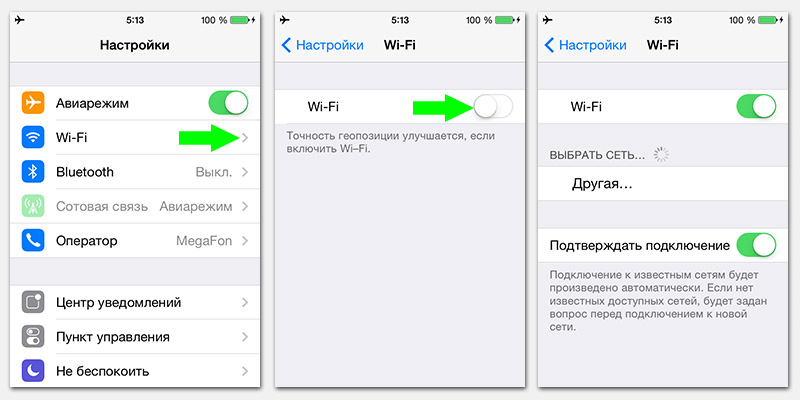
 Если же вы получили гаджет в подарок из Китая, то он, вероятно, неофициальный. В таком случае активировать Айфон будет не так просто, но реально. Для этого придется сделать джейлбрейк соответствующей версии iOS и установить на iPhone Cydia. В ней есть специальный твик — Subscriber Artificial Module, который позволяет «активировать» гаджет для системы Apple.
Если же вы получили гаджет в подарок из Китая, то он, вероятно, неофициальный. В таком случае активировать Айфон будет не так просто, но реально. Для этого придется сделать джейлбрейк соответствующей версии iOS и установить на iPhone Cydia. В ней есть специальный твик — Subscriber Artificial Module, который позволяет «активировать» гаджет для системы Apple.